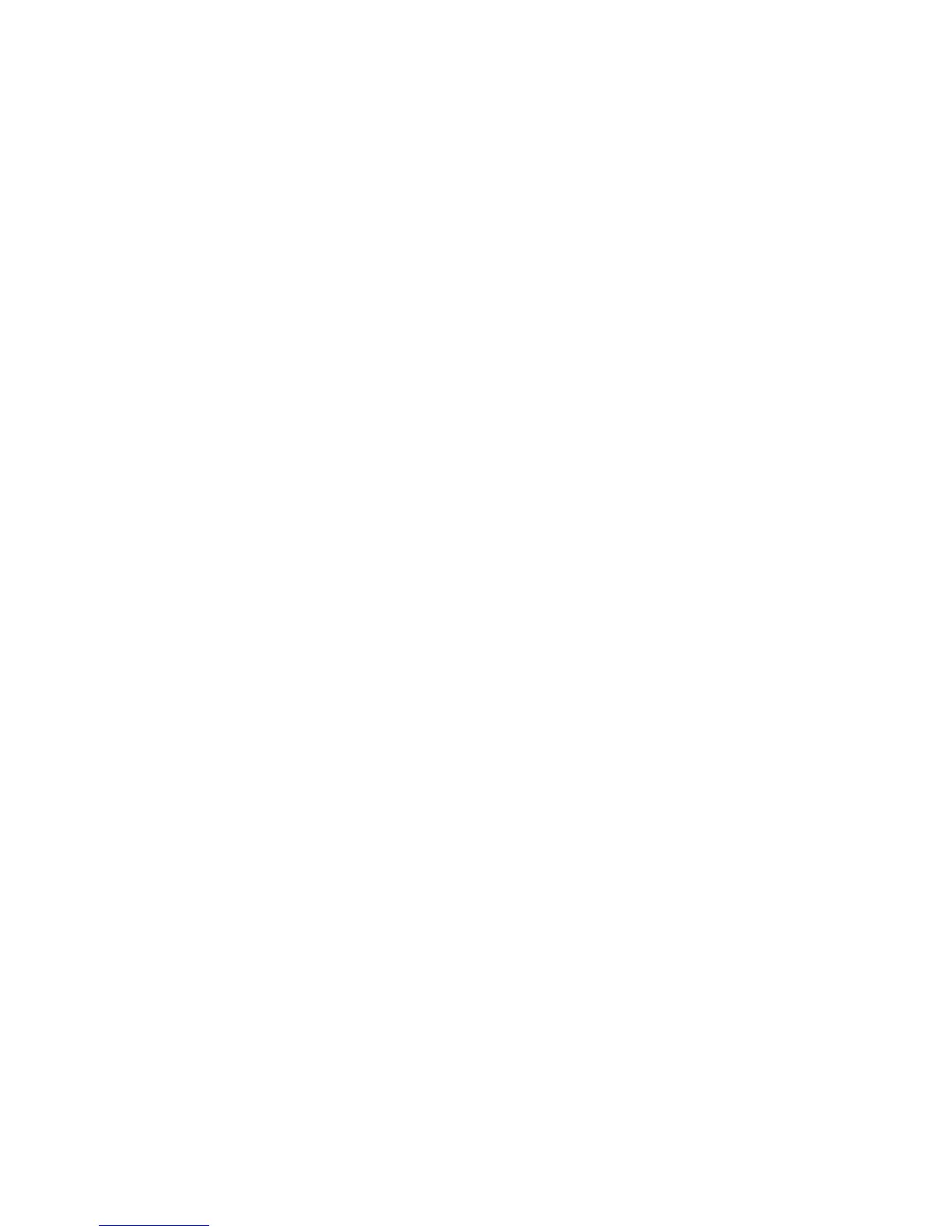Numérisation
WorkCentre 7425/7428/7435
Guide d'utilisation
148
4. Entrez un nom pour l’image dans le champ Nom de base du fichier. L'utilitaire de numérisation
Xerox ajoute la date et l'heure de numérisation de chaque image à la fin du nom de fichier.
Remarque : Par exemple, si vous numérisez une image à 10:15:07 le 27 avril 2008, sélectionnez
l'extension de fichier PDF et entrez rapport comme nouveau nom de fichier dans le champ Nom
de base du fichier. Le nom de fichier devient rapport_2008-04-27_10.15.07.pdf.
5. Entrez le chemin du dossier dans lequel vous souhaitez enregistrer le fichier dans le champ
Enregistrer vers ou cliquez sur le bouton Parcourir pour rechercher le dossier désiré.
6. Cliquez sur le bouton Copier vers le dossier pour copier les images sélectionnées dans le dossier.
7. Pour plus d’informations, voir Gestion des profils de dossier et de courrier électronique dans
l'utilitaire de numérisation Xerox à la page 142.
Suppression de fichiers images à l'aide de l'utilitaire de numérisation Xerox
Les images numérisées qui s'affichent dans l'utilitaire de numérisation Xerox sont enregistrées sur le
disque dur de votre ordinateur. Pour supprimer les images numérisées devenues inutiles à l'aide de
l'utilitaire de numérisation Xerox :
1. Ouvrez l'utilitaire de numérisation Xerox sur votre ordinateur:
• Windows : cliquez avec le bouton droit de la souris sur l'icône Utilitaire de numérisation Xerox
dans la barre des tâches, puis sélectionnez Ouvrir l'Utilitaire de numérisation Xerox. Si l'icône
n'apparaît pas dans la barre des tâches, cliquez sur Démarrer, pointez sur Tous les
programmes (ou Programmes si vous utilisez l'affichage classique de Windows), sélectionnez
Impression bureautique Xerox, Numérisation, puis Utilitaire de numérisation Xerox.
• Macintosh : cliquez sur l'icône Utilitaire de numérisation Xerox du dock ou accédez à
Applications/Xerox/Utilitaire de numérisation Xerox et cliquez deux fois sur Xerox Scan
Utility.app.
2. Sélectionnez l'onglet Numériser vers courrier électronique ou Copier vers le dossier.
3. Sélectionnez les images à supprimer.
4. Cliquez sur le bouton Supprimer l'image numérisée.
